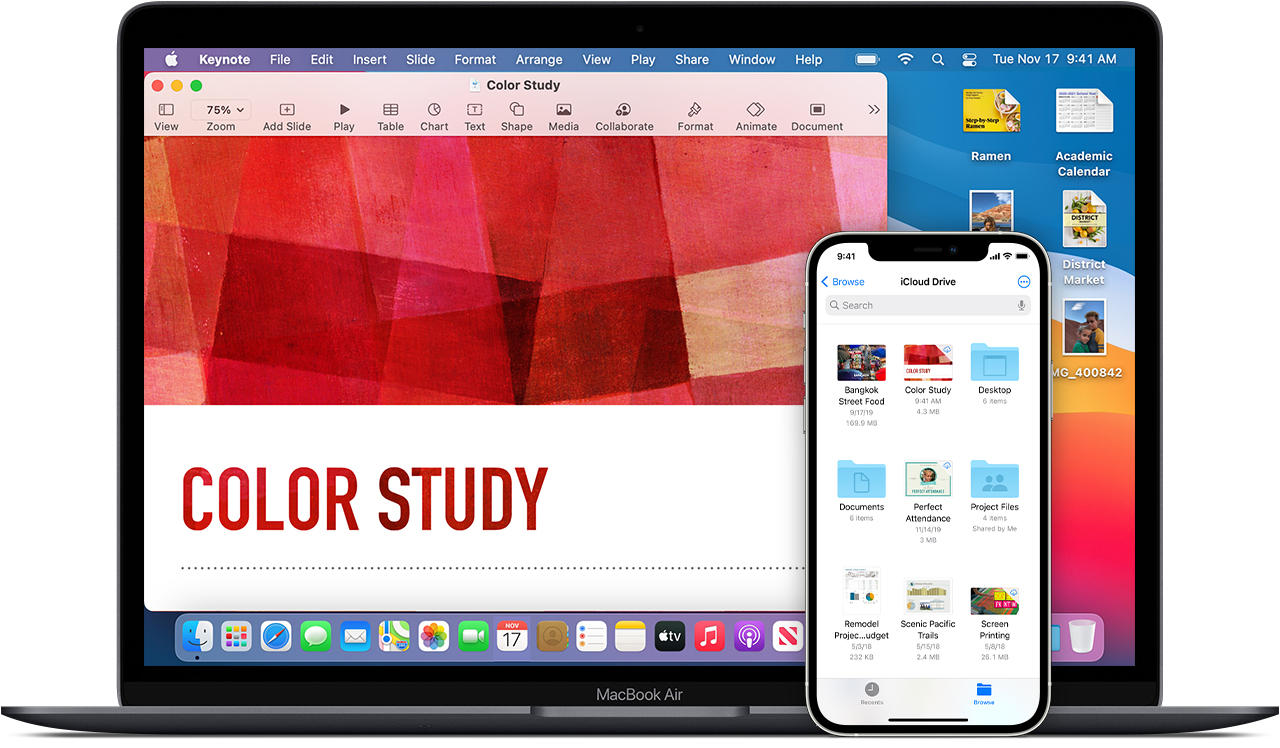
Før du begynner
- Oppdater iPhone, iPad eller iPod touch til den nyeste versjonen av iOS eller iPadOS, og oppdater Mac til den nyeste versjonen av macOS.
- Konfigurer iCloud på alle enhetene dine.
- Sørg for at du er logget på iCloud med samme Apple-ID på alle enhetene dine.
- Hvis du har en Windows-PC, må du oppdatere til Windows 7 eller nyere og laste ned iCloud for Windows.
Hvis du har en enhet som ikke kan oppdateres til nyeste versjon av iOS eller macOS, kan du se systemkravene for å bruke iCloud Drive.
Kom i gang
Konfigurer iCloud Drive alle steder der du vil åpne og redigere filene dine.
På iPhone, iPad og iPod touch
- Gå til Innstillinger > [navnet ditt].
- Trykk på iCloud.
- Slå på iCloud Drive.

Du kan finne iCloud Drive-filene dine i Filer-appen.
Hvis du bruker iOS 10 eller iOS 9, trykker du på Innstillinger > iCloud > iCloud Drive. Slå på iCloud Drive, og trykk på Vis på Hjem-skjermen. Deretter finner du filene dine i iCloud Drive-appen.
På Mac
- Gå til Apple-menyen > Systemvalg, og klikk deretter på Apple-ID. Hvis du bruker macOS Mojave eller eldre, trenger du ikke å klikke på Apple-ID.
- Velg iCloud.
- Logg på med Apple-ID-en hvis det er nødvendig.
- Velg iCloud Drive.

Hvis du vil legge til filer fra Mac-skrivebordet og Dokumenter-mappen til iCloud Drive, oppdaterer du Macen din til macOS Sierra eller nyere, og deretter slår du på Skrivebord og Dokumenter. På Mac finner du filene på skrivebordet og i Dokumenter-mappen i Finder under iCloud. Hvis du legger til enda en stasjonær Mac, vil ikke filene fra den andre Macen automatisk slå seg sammen med filene på den første Macen. Gå til Skrivebord- og Dokumenter-mappene i iCloud Drive, og se deretter etter en mappe med det samme navnet som den andre Macen.
På iCloud.com
- Logg på iCloud.com.
- Velg Pages, Numbers eller Keynote.
- Klikk på Oppgrader til iCloud Drive (hvis du blir bedt om å oppgradere).
På Windows-PC

Når du har konfigurert iCloud Drive på iPhone, iPad, iPod touch eller Mac, kan du konfigurere det på Windows-PC-en.
- Gå til Start og åpne Apper eller Programmer og deretter iCloud for Windows.
- Skriv inn Apple-ID-en din for å logge på iCloud.
- Velg iCloud Drive, og klikk deretter på Bruk.
Hva nå
Når du har konfigurert iCloud Drive, blir alle dokumenter du har lagret i iCloud fra før, automatisk flyttet over til iCloud Drive. iPhone, iPad og iPod touch oppbevarer filene dine i Filer-appen i tillegg til i Pages-, Numbers- og Keynote-appene. Hvis du ikke ser filene dine i disse appene, kan de være lagret på en enhet som ikke har iCloud Drive slått på.
Finn ut mer om bruk av iCloud Drive.